Как могут быть организованы файлы во внешней памяти кратко
Обновлено: 08.07.2024
Аннотация: В настоящей лекции вводится понятие и рассматриваются основные функции и интерфейс файловой системы.
Введение
История систем управления данными во внешней памяти начинается еще с магнитных лент, но современный облик они приобрели с появлением магнитных дисков. До этого каждая прикладная программа сама решала проблемы именования данных и их структуризации во внешней памяти . Это затрудняло поддержание на внешнем носителе нескольких архивов долговременно хранящейся информации. Историческим шагом стал переход к использованию централизованных систем управления файлами . Система управления файлами берет на себя распределение внешней памяти , отображение имен файлов в адреса внешней памяти и обеспечение доступа к данным.
Файловая система - это часть операционной системы, назначение которой состоит в том, чтобы организовать эффективную работу с данными, хранящимися во внешней памяти , и обеспечить пользователю удобный интерфейс при работе с такими данными. Организовать хранение информации на магнитном диске непросто. Это требует, например, хорошего знания устройства контроллера диска, особенностей работы с его регистрами. Непосредственное взаимодействие с диском - прерогатива компонента системы ввода-вывода ОС, называемого драйвером диска. Для того чтобы избавить пользователя компьютера от сложностей взаимодействия с аппаратурой, была придумана ясная абстрактная модель файловой системы. Операции записи или чтения файла концептуально проще, чем низкоуровневые операции работы с устройствами.
Основная идея использования внешней памяти состоит в следующем. ОС делит память на блоки фиксированного размера, например, 4096 байт. Файл , обычно представляющий собой неструктурированную последовательность однобайтовых записей, хранится в виде последовательности блоков (не обязательно смежных); каждый блок хранит целое число записей. В некоторых ОС (MS-DOS) адреса блоков, содержащих данные файла , могут быть организованы в связный список и вынесены в отдельную таблицу в памяти. В других ОС (Unix) адреса блоков данных файла хранятся в отдельном блоке внешней памяти (так называемом индексе или индексном узле). Этот прием, называемый индексацией , является наиболее распространенным для приложений, требующих произвольного доступа к записям файлов . Индекс файла состоит из списка элементов, каждый из которых содержит номер блока в файле и сведения о местоположении данного блока. Считывание очередного байта осуществляется с так называемой текущей позиции, которая характеризуется смещением от начала файла . Зная размер блока, легко вычислить номер блока, содержащего текущую позицию. Адрес же нужного блока диска можно затем извлечь из индекса файла . Базовой операцией, выполняемой по отношению к файлу , является чтение блока с диска и перенос его в буфер , находящийся в основной памяти.
Файловая система позволяет при помощи системы справочников ( каталогов , директорий ) связать уникальное имя файла с блоками вторичной памяти, содержащими данные файла . Иерархическая структура каталогов , используемая для управления файлами , может служить другим примером индексной структуры. В этом случае каталоги или папки играют роль индексов, каждый из которых содержит ссылки на свои подкаталоги. С этой точки зрения вся файловая система компьютера представляет собой большой индексированный файл . Помимо собственно файлов и структур данных, используемых для управления файлами ( каталоги , дескрипторы файлов , различные таблицы распределения внешней памяти ), понятие " файловая система " включает программные средства , реализующие различные операции над файлами .
Перечислим основные функции файловой системы.
- Идентификация файлов . Связывание имени файла с выделенным ему пространством внешней памяти .
- Распределение внешней памяти между файлами . Для работы с конкретным файлом пользователю не требуется иметь информацию о местоположении этого файла на внешнем носителе информации. Например, для того чтобы загрузить документ в редактор с жесткого диска, нам не нужно знать, на какой стороне какого магнитного диска, на каком цилиндре и в каком секторе находится данный документ.
- Обеспечение надежности и отказоустойчивости. Стоимость информации может во много раз превышать стоимость компьютера.
- Обеспечение защиты от несанкционированного доступа.
- Обеспечение совместного доступа к файлам , так чтобы пользователю не приходилось прилагать специальных усилий по обеспечению синхронизации доступа.
- Обеспечение высокой производительности.
Иногда говорят, что файл - это поименованный набор связанной информации, записанной во вторичную память. Для большинства пользователей файловая система - наиболее видимая часть ОС. Она предоставляет механизм для онлайнового хранения и доступа как к данным, так и к программам для всех пользователей системы. С точки зрения пользователя, файл - единица внешней памяти , то есть данные, записанные на диск, должны быть в составе какого-нибудь файла .
Важный аспект организации файловой системы - учет стоимости операций взаимодействия с вторичной памятью. Процесс считывания блока диска состоит из позиционирования считывающей головки над дорожкой, содержащей требуемый блок, ожидания, пока требуемый блок сделает оборот и окажется под головкой, и собственно считывания блока. Для этого требуется значительное время (десятки миллисекунд). В современных компьютерах обращение к диску осуществляется примерно в 100 000 раз медленнее, чем обращение к оперативной памяти. Таким образом, критерием вычислительной сложности алгоритмов, работающих с внешней памятью , является количество обращений к диску.
В данной лекции рассматриваются вопросы структуры, именования, защиты файлов ; операции , которые разрешается производить над файлами ; организация файлового архива (полного дерева справочников). Проблемы выделения дискового пространства, обеспечения производительной работы файловой системы и ряд других вопросов, интересующих разработчиков системы, вы найдете в следующей лекции.
Общие сведения о файлах
Имена файлов
Файлы представляют собой абстрактные объекты. Их задача - хранить информацию, скрывая от пользователя детали работы с устройствами. Когда процесс создает файл , он дает ему имя. После завершения процесса файл продолжает существовать и через свое имя может быть доступен другим процессам.
Правила именования файлов зависят от ОС. Многие ОС поддерживают имена из двух частей (имя+расширение), например progr.c ( файл , содержащий текст программы на языке Си) или autoexec.bat ( файл , содержащий команды интерпретатора командного языка). Тип расширения файла позволяет ОС организовать работу с ним различных прикладных программ в соответствии с заранее оговоренными соглашениями. Обычно ОС накладывают некоторые ограничения, как на используемые в имени символы, так и на длину имени файла . В соответствии со стандартом POSIX, популярные ОС оперируют удобными для пользователя длинными именами (до 255 символов).
Типы файлов
Важный аспект организации файловой системы и ОС - следует ли поддерживать и распознавать типы файлов . Если да, то это может помочь правильному функционированию ОС, например не допустить вывода на принтер бинарного файла .
Основные типы файлов : регулярные (обычные) файлы и директории (справочники, каталоги ). Обычные файлы содержат пользовательскую информацию. Директории - системные файлы , поддерживающие структуру файловой системы. В каталоге содержится перечень входящих в него файлов и устанавливается соответствие между файлами и их характеристиками ( атрибутами ). Мы будем рассматривать директории ниже.
Напомним, что хотя внутри подсистемы управления файлами обычный файл представляется в виде набора блоков внешней памяти , для пользователей обеспечивается представление файла в виде линейной последовательности байтов. Такое представление позволяет использовать абстракцию файла при работе с внешними устройствами, при организации межпроцессных взаимодействий и т. д. Так, например, клавиатура обычно рассматривается как текстовый файл , из которого компьютер получает данные в символьном формате. Поэтому иногда к файлам приписывают другие объекты ОС, например специальные символьные файлы и специальные блочные файлы , именованные каналы и сокеты, имеющие файловый интерфейс. Эти объекты рассматриваются в других разделах данного курса.
Далее речь пойдет главным образом об обычных файлах.
Обычные (или регулярные) файлы реально представляют собой набор блоков (возможно, пустой) на устройстве внешней памяти , на котором поддерживается файловая система. Такие файлы могут содержать как текстовую информацию (обычно в формате ASCII), так и произвольную двоичную (бинарную) информацию.
Текстовые файлы содержат символьные строки, которые можно распечатать, увидеть на экране или редактировать обычным текстовым редактором.
Другой тип файлов - нетекстовые, или бинарные, файлы . Обычно они имеют некоторую внутреннюю структуру. Например, исполняемый файл в ОС Unix имеет пять секций: заголовок, текст, данные, биты реаллокации и символьную таблицу. ОС выполняет файл , только если он имеет нужный формат. Другим примером бинарного файла может быть архивный файл . Типизация файлов не слишком строгая.
Обычно прикладные программы, работающие с файлами , распознают тип файла по его имени в соответствии с общепринятыми соглашениями. Например, файлы с расширениями .c , .pas , .txt - ASCII-файлы, файлы с расширениями .exe - выполнимые, файлы с расширениями .obj , .zip - бинарные и т. д.
Атрибуты файлов
Кроме имени ОС часто связывают с каждым файлом и другую информацию, например дату модификации, размер и т. д. Эти другие характеристики файлов называются атрибутами . Список атрибутов в разных ОС может варьироваться. Обычно он содержит следующие элементы: основную информацию (имя, тип файла ), адресную информацию (устройство, начальный адрес, размер), информацию об управлении доступом (владелец, допустимые операции) и информацию об использовании (даты создания, последнего чтения, модификации и др.).
Список атрибутов обычно хранится в структуре директорий (см. следующую лекцию) или других структурах, обеспечивающих доступ к данным файла .
Организация файлов и доступ к ним
Программист воспринимает файл в виде набора однородных записей. Запись - это наименьший элемент данных , который может быть обработан как единое целое прикладной программой при обмене с внешним устройством. Причем в большинстве ОС размер записи равен одному байту. В то время как приложения оперируют записями, физический обмен с устройством осуществляется большими единицами (обычно блоками). Поэтому записи объединяются в блоки для вывода и разблокируются - для ввода. Вопросы распределения блоков внешней памяти между файлами рассматриваются в следующей лекции.
ОС поддерживают несколько вариантов структуризации файлов .
Последовательный файл
Простейший вариант - так называемый последовательный файл . То есть файл является последовательностью записей. Поскольку записи, как правило, однобайтовые, файл представляет собой неструктурированную последовательность байтов.
Обработка подобных файлов предполагает последовательное чтение записей от начала файла , причем конкретная запись определяется ее положением в файле . Такой способ доступа называется последовательным (модель ленты). Если в качестве носителя файла используется магнитная лента, то так и делается. Текущая позиция считывания может быть возвращена к началу файла ( rewind ).
Файл прямого доступа
В реальной практике файлы хранятся на устройствах прямого (random) доступа, например на дисках, поэтому содержимое файла может быть разбросано по разным блокам диска, которые можно считывать в произвольном порядке. Причем номер блока однозначно определяется позицией внутри файла .
Здесь имеется в виду относительный номер, специфицирующий данный блок среди блоков диска, принадлежащих файлу . О связи относительного номера блока с абсолютным его номером на диске рассказывается в следующей лекции.
Естественно, что в этом случае для доступа к середине файла просмотр всего файла с самого начала не обязателен. Для специфицирования места, с которого надо начинать чтение, используются два способа: с начала или с текущей позиции, которую дает операция seek. Файл , байты которого могут быть считаны в произвольном порядке, называется файлом прямого доступа .
Таким образом, файл , состоящий из однобайтовых записей на устройстве прямого доступа, - наиболее распространенный способ организации файла . Базовыми операциями для такого рода файлов являются считывание или запись символа в текущую позицию. В большинстве языков высокого уровня предусмотрены операторы посимвольной пересылки данных в файл или из него.
Подобную логическую структуру имеют файлы во многих файловых системах, например в файловых системах ОС Unix и MS-DOS. ОС не осуществляет никакой интерпретации содержимого файла . Эта схема обеспечивает максимальную гибкость и универсальность. С помощью базовых системных вызовов (или функций библиотеки ввода/вывода) пользователи могут как угодно структурировать файлы . В частности, многие СУБД хранят свои базы данных в обычных файлах .
Другие формы организации файлов
Известны как другие формы организации файла , так и другие способы доступа к ним, которые использовались в ранних ОС, а также применяются сегодня в больших мэйнфреймах (mainframe), ориентированных на коммерческую обработку данных.
Другой способ представления файлов - последовательность записей переменной длины, каждая из которых содержит ключевое поле в фиксированной позиции внутри записи (см. рис. 11.1). Базисная операция в данном случае - считать запись с каким-либо значением ключа. Записи могут располагаться в файле последовательно (например, отсортированные по значению ключевого поля) или в более сложном порядке. Метод доступа по значению ключевого поля к записям последовательного файла называется индексно-последовательным.
В некоторых системах ускорение доступа к файлу обеспечивается конструированием индекса файла . Индекс обычно хранится на том же устройстве, что и сам файл , и состоит из списка элементов, каждый из которых содержит идентификатор записи, за которым следует указание о местоположении данной записи. Для поиска записи вначале происходит обращение к индексу, где находится указатель на нужную запись. Такие файлы называются индексированными, а метод доступа к ним - доступ с использованием индекса.
Предположим, у нас имеется большой несортированный файл , содержащий разнообразные сведения о студентах, состоящие из записей с несколькими полями, и возникает задача организации быстрого поиска по одному из полей, например по фамилии студента. Рис. 11.2 иллюстрирует решение данной проблемы - организацию метода доступа к файлу с использованием индекса.
Следует отметить, что почти всегда главным фактором увеличения скорости доступа является избыточность данных.
Способ выделения дискового пространства при помощи индексных узлов, применяемый в ряде ОС (Unix и некоторых других, см. следующую лекцию), может служить другим примером организации индекса.
В этом случае ОС использует древовидную организацию блоков, при которой блоки, составляющие файл , являются листьями дерева, а каждый внутренний узел содержит указатели на множество блоков файла . Для больших файлов индекс может быть слишком велик. В этом случае создают индекс для индексного файла (блоки промежуточного уровня или блоки косвенной адресации).
Довольно абстрактный вопрос.
Способ организации определяется используемой файловой системой.
Гуглите, например, FAT16, FAT32, NTFS, Ext2, Ext3, Ext4.
В целом доступ к файлам может быть последовательный или произвольный.
Часто для организации доступа к файлам используются системы взаимосвязанных таблиц.
В целом доступ к файлам может быть последовательный или произвольный.
Часто для организации доступа к файлам используются системы взаимосвязанных таблиц. Например, FAT16, FAT32, NTFS, Ext2, Ext3, Ext4.

Файлы могут быть организованы в виде линейной или иерархической файловой структуры.

Информацию из оперативной памяти можно сохранить на внешнем запоминающем устройстве в виде :1 блока2 каталога3 директории4 программы5 файла?
Информацию из оперативной памяти можно сохранить на внешнем запоминающем устройстве в виде :

Информацию из оперативной памяти можно сохранить на внешнем запоминающем устройстве в виде : 1)блока2)каталога3)директории4)программы5)файла?
Информацию из оперативной памяти можно сохранить на внешнем запоминающем устройстве в виде : 1)блока2)каталога3)директории4)программы5)файла.

Операционная система - это набор программ, то есть________________?
Операционная система - это набор программ, то есть________________.
В _______________компьютера может быть несколько тысяч файлов.
На карте памяти в мобильном____________ данные также хранятся в виде_____________.
Данные для справки : внешней, файлов, памяти, телефоне.

В чем приемущества изпользования флэш - памяти перед другими видами внешней памяти?
В чем приемущества изпользования флэш - памяти перед другими видами внешней памяти?

Помогите пожалуйста ?
А) Информация , хранящаяся во внешней памяти и обозначенная именем ( 4 буквы ) .
Б)Контейнер для файлов ( 5 букв ) .

В чем отличие внутренней памяти от внешней памяти компьютера?
В чем отличие внутренней памяти от внешней памяти компьютера?
Дайте краткий ответ.

Какие программы хранятся в - постоянной памяти - оперативной памяти - внешней памяти?
Какие программы хранятся в - постоянной памяти - оперативной памяти - внешней памяти.

Устройство внешней памяти компьютера?
Устройство внешней памяти компьютера.

Какой объём памяти занимает файл размером 1 / 8Гбайт?
Какой объём памяти занимает файл размером 1 / 8Гбайт.

Когда информация стирается с внешней памяти?
Когда информация стирается с внешней памяти?

Еле еле нашла! Радуйся что нашли! Удачи.

Program z ; var a, b : longint ; begin readln(a, b) ; writeln(a + b + sqrt(a * a + b * b) ; end.

Достоверная : Из учебника я вычитал определение, например, "материи". Моя информация достоверна, т. К. из проверенные источников - учебника. Недостоверная : Это определение "материи" мне сказал одноклассник, которые плохо учится. Моя инфа не дост..

E)128 = 10000000 d)583 = 1001000111 f) 1319 = 10100100111.

A присвоил себе 1 b также присвоил себе 1 a>5 - неверно, значит идем по стрелки где "нет" b : = a + b(1 + 1) - b присваивает себе ответ и становиться равным 2 a : = a + 1(1 + 1) так же как с b b : = - a + b( - 2 + 2) = 0 Идем по стрелки, помним что a..

1 1920 бит 33. 792 кб 26. 624 мб 196 байт 3. 584 2 700 мб равно 716800 716800 : 256 равно 2800 3 600 * 3 равно 1800 мб 2гб равно 2048 мб (2 * 1024) 1800 меньше 2048 значит не поместится.

Я Думаю, что это буквы русскогоалфавита.

12122 34 : 2 = 17 17 - 3 = 14 14 : 2 = 7 7 - 3 = 4 4 - 3 = 1.

У них много минусов Подумай)).

На основании словесного алгоритма рисуется блок - схема : •Вводим новую переменную х2 = k•Составляем квадратное уравнение с новой переменной аk2 + вk + с = 0•Решаем квадратное уравнение через дискриминант•Решаем квадратное уравнение•Записываем ответ.
© 2000-2022. При полном или частичном использовании материалов ссылка обязательна. 16+
Сайт защищён технологией reCAPTCHA, к которой применяются Политика конфиденциальности и Условия использования от Google.

К каждому компьютеру может быть подключено несколько устройств внешней памяти. Основным устройством внешней памяти ПК является жёсткий диск. Если жёсткий диск имеет достаточно большую ёмкость, то его можно разделить на несколько логических разделов.
Наличие нескольких логических разделов на одном жёстком диске обеспечивает пользователю следующие преимущества:
• можно хранить операционную систему в одном логическом разделе, а данные — в другом, что позволит переустанавливать операционную систему, не затрагивая данные;
• на одном жёстком диске в различные логические разделы можно установить разные операционные системы;
• обслуживание одного логического раздела не затрагивает другие разделы.
Каждое подключаемое к компьютеру устройство внешней памяти, а также каждый логический раздел жёсткого диска имеет логическое имя.
В операционной системе Windows приняты логические имена устройств внешней памяти, состоящие из одной латинской буквы и знака двоеточия:
• для дисководов гибких дисков (дискет) — А: и В:;
• для жёстких дисков и их логических разделов — С:, D:, Е: и т. д.;
• для оптических дисководов — имена, следующие по алфавиту после имени последнего имеющегося на компьютере жёсткого диска или раздела жёсткого диска (например, F:);
• для подключаемой к компьютеру флеш-памяти — имя, следующее за последним именем оптического дисковода (например, G:).
В операционной системе Linux приняты другие правила именования дисков и их разделов. Например:
• логические разделы, принадлежащие первому жёсткому диску, получают имена hdal, hda2 и т. д.;
• логические разделы, принадлежащие второму жёсткому диску, получают имена hdbl, hdb2 и т. д.
2.4.2. Файл
Все программы и данные хранятся во внешней памяти компьютера в виде файлов.

Файл — это поименованная область внешней памяти.

Файловая система — это часть ОС, определяющая способ организации, хранения и именования файлов на носителях информации. Файл характеризуется набором параметров (имя, размер, дата создания, дата последней модификации) и атрибутами, используемыми операционной системой для его обработки (архивный, системный, скрытый, только для чтения). Размер файла выражается в байтах.
Файлы, содержащие данные — графические, текстовые (рисунки, тексты), называют документами, а файлы, содержащие прикладные программы, — файлами-приложениями. Файлы-документы создаются и обрабатываются с помощью файлов-приложений.

Имя файла, как правило, состоит из двух частей, разделенных точкой: собственно имени файла и расширения. Собственно имя файлу даёт пользователь. Делать это рекомендуется осмысленно, отражая в имени содержание файла. Расширение имени обычно задаётся программой автоматически при создании файла. Расширения не обязательны, но они широко используются. Расширение позволяет пользователю, не открывая файла, определить его тип — какого вида информация (программа, текст, рисунок и т. д.) в нём содержится. Расширение позволяет операционной системе автоматически открывать файл.
В современных операционных системах имя файла может включать до 255 символов, причём в нём можно использовать буквы национальных алфавитов и пробелы. Расширение имени файла записывается после точки и обычно содержит 3-4 символа.
В ОС Windows в имени файла запрещено использование следующих символов: \, /, :, *, ?, ", , |. В Linux эти символы, кроме /, допустимы, хотя использовать их следует с осторожностью, так как некоторые из них могут иметь специальный смысл, а также из соображений совместимости с другими ОС.
Операционная система Linux, в отличие от Windows, различает строчные и прописные буквы в имени файла: например, FILE.txt, file.txt и FiLe.txt — это в Linux три разных файла.
В таблице приведены наиболее распространённые типы файлов и их расширения:
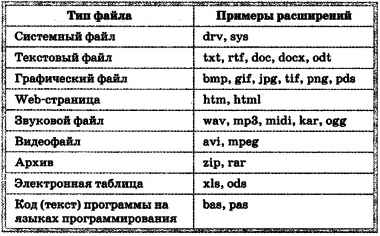
В ОС Linux выделяют следующие типы файлов:
• обычные файлы — файлы с программами и данными;
• каталоги — файлы, содержащие информацию о каталогах;
• ссылки — файлы, содержащие ссылки на другие файлы;
• специальные файлы устройств — файлы, используемые для представления физических устройств компьютера (жёстких и оптических дисководов, принтера, звуковых колонок и т. д.).
2.4.3. Каталоги
На каждом компьютерном носителе информации (жёстком, оптическом диске или флеш-памяти) может храниться большое количество файлов. Для удобства поиска информации файлы по определённым признакам объединяют в группы, называемые каталогами или папками.
Каталог также получает собственное имя. Он сам может входить в состав другого, внешнего по отношению к нему каталога. Каждый каталог может содержать множество файлов и вложенных каталогов.

Каталог — это поименованная совокупность файлов и подкаталогов (вложенных каталогов).
Каталог самого верхнего уровня называется корневым каталогом.
2.4.4. Файловая структура диска

Файловая структура диска — это совокупность файлов на диске и взаимосвязей между ними.
Файловые структуры бывают простыми и многоуровневыми (иерархическими).

Простые файловые структуры могут использоваться для дисков с небольшим (до нескольких десятков) количеством файлов. В этом случае оглавление диска представляет собой линейную последовательность имён файлов (рис. 2.8). Его можно сравнить с оглавлением детской книжки, которое содержит названия входящих в неё рассказов и номера страниц.


Иерархические файловые структуры используются для хранения большого (сотни и тысячи) количества файлов. Иерархия — это расположение частей (элементов) целого в порядке от высшего к низшим. Начальный (корневой) каталог содержит файлы и вложенные каталоги первого уровня. Каждый из каталогов первого уровня может содержать файлы и вложенные каталоги второго уровня и т. д. (рис. 2.9). В этом случае оглавление диска можно сравнить с оглавлением нашего учебника: в нём выделены главы, состоящие из параграфов, которые, в свою очередь, разбиты на отдельные пункты и т. д.
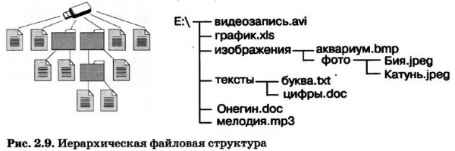
Пользователь, объединяя по собственному усмотрению файлы в каталоги, получает возможность создать удобную для себя систему хранения информации. Например, можно создать отдельные каталоги для хранения текстовых документов, цифровых фотографий, мелодий и т. д.; в каталоге для фотографий объединить фотографии по годам, событиям, принадлежности и т. д. Знание того, какому каталогу принадлежит файл, значительно ускоряет его поиск.

Графическое изображение иерархической файловой структуры называется деревом. В Windows каталоги на разных дисках могут образовывать несколько отдельных деревьев; в Linux каталоги объединяются в одно дерево, общее для всех дисков (рис. 2.10). Древовидные иерархические структуры можно изображать вертикально и горизонтально.
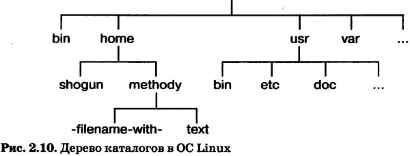
2.4.5. Полное имя файла
Чтобы обратиться к нужному файлу, хранящемуся на некотором диске, можно указать путь к файлу — имена всех каталогов от корневого до того, в котором непосредственно находится файл.
В операционной системе Windows путь к файлу начинается с логического имени устройства внешней памяти; после имени каждого подкаталога ставится обратный слэш. В операционной системе Linux путь к файлу начинается с имени единого корневого каталога; после имени каждого подкаталога ставится прямой слэш.
Последовательно записанные путь к файлу и имя файла составляют полное имя файла. Не может быть двух файлов, имеющих одинаковые полные имена.
Пример полного имени файла в ОС Windows:
Пример полного имени файла в ОС Linux:
Задача 1. Пользователь работал с каталогом С:\Физика\Задачи\Кинематика. Сначала он поднялся на один уровень вверх, затем ещё раз поднялся на один уровень вверх и после этого спустился в каталог Экзамен, в котором находится файл Информатика.dос. Каков путь к этому файлу?
Решение. Пользователь работал с каталогом С:\Физика\Задачи\Кинематика. Поднявшись на один уровень вверх, пользователь оказался в каталоге С:\Физика\Задачи. Поднявшись ещё на один уровень вверх, пользователь оказался в каталоге С:\Физика. После этого пользователь спустился в каталог Экзамен, где находится файл. Полный путь к файлу имеет вид: С:\Физика\Экзамен.
Задача 2. Учитель работал в каталоге D:\Уроки\7 класс\Практические работы. Затем перешёл в дереве каталогов на уровень выше, спустился в подкаталог Презентации и удалил из него файл Введение.ppt. Каково полное имя файла, который удалил учитель?
Решение. Учитель работал с каталогом D:\Уроки\7 класс\Практические работы. Поднявшись на один уровень вверх, он оказался в каталоге D:\Уроки\7 класс. После этого учитель спустился в каталог Презентации, путь к файлам которого имеет вид: D:\Уроки\7 класс\Презентации. В этом каталоге он удалил файл Введение.ppt, полное имя которого D:\Уроки\7 класс\Презентации\Введение.ррt.
2.4.6. Работа с файлами
Создаются файлы с помощью систем программирования и прикладного программного обеспечения.
В процессе работы на компьютере над файлами наиболее часто проводятся следующие операции:
• копирование (создаётся копия файла в другом каталоге или на другом носителе);
• перемещение (производится перенос файла в другой каталог или на другой носитель, исходный файл уничтожается);
• переименование (производится переименование собственно имени файла);
• удаление (в исходном каталоге объект уничтожается).
САМОЕ ГЛАВНОЕ
Основным устройством внешней памяти ПК является жёсткий диск. Каждое подключаемое к компьютеру устройство внешней памяти, а также каждый логический раздел жёсткого диска имеют логические имена.
Файл — это поименованная область внешней памяти. Имя файла, как правило, состоит из двух частей, разделённых точкой: собственно имени файла и расширения.
Каталог — это поименованная совокупность файлов и подкаталогов (вложенных каталогов). Каталог самого верхнего уровня называется корневым каталогом.
Файловая структура диска — это совокупность файлов на диске и взаимосвязей между ними. Файловые структуры бывают простыми и многоуровневыми (иерархическими).
Путь к файлу — имена всех каталогов от корневого до того, в котором непосредственно находится файл. Последовательно записанные путь к файлу и имя файла составляют полное имя файла. Полное имя файла уникально.
Вопросы и задания
1. Ознакомьтесь с материалами презентации к параграфу, содержащейся в электронном приложении к учебнику. Дополняет ли презентация информацию, содержащуюся в тексте параграфа?
2. Что такое файл?
3. Каковы основные правила именования файлов в операционной системе, установленной на компьютерах в вашем классе?
4. Назовите имена известных вам программ, открывающих файлы со следующими расширениями: txt, doc, bmp, rtf, arj.
5. Назовите логические имена устройств внешней памяти на компьютере, к которому вы имеете доступ.
6. Что такое каталог? Какой каталог называют корневым?
7. Как могут быть организованы файлы во внешней памяти?
8. Как называется графическое изображение иерархической файловой структуры?
9. Что такое путь к файлу на диске? Что такое полное имя файла?
10. Перечислите основные операции, совершаемые с файлами.
11. Сравните в операционных системах Windows и Linux:
1) правила именования файлов;
2) правила построения полных имён файлов.
12. Пользователь, перемещаясь из одного каталога в другой, последовательно посетил каталоги LESSONS, CLASS, SCHOOL, D:\, MYDOC, LETTERS. При каждом перемещении пользователь либо спускался в каталог на уровень ниже, либо поднимался на уровень выше. Каково полное имя каталога, из которого начал перемещение пользователь?
13. В некотором каталоге хранился файл Задача6. После того как в этом каталоге создали подкаталог и переместили в созданный подкаталог файл Задача5, полное имя файла стало Е:\Класс7\Физика\Задачник\Задача5. Каково было полное имя этого файла до перемещения?
14. Дано дерево каталогов.
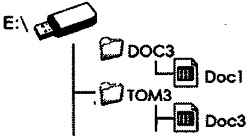
Назовите полное имя файла Doc3.
15. Даны полные имена файлов, хранящихся на диске D:.
Изобразите соответствующую файловую структуру.
16. Определите, какое из указанных ниже имён файлов удовлетворяет маске: ?ba*r.?xt
17. Приведите известные вам примеры иерархий из других предметных областей (биология, география, математика, история ит. д.).
Электронное приложение к учебнику
Ссылки на ресурсы ЕК ЦОР
Единая коллекция цифровых образовательных ресурсов
Практическая часть урока

1) Работа на основании задания 112 в РТ.
Практическая работа №5
"Работа с объектами файловой системы"

Задание 1. Извлечение файлов из архива

1. На рабочем столе найдите архив ФАЙЛЫ ( ).
2. Вызовите контекстное меню этого объекта (щелчок правой кнопкой мыши) и выясните размер архива.
3. Вызовите контекстное меню архива ФАЙЛЫ и выберите в нем пункт Извлечь в ФАЙЛЫ
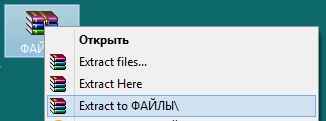
4. Вызовите контекстное меню появившейся папки ФАЙЛЫ и выясните её размер.
5. Запишите размер архива ФАЙЛЫ и размер папки ФАЙЛЫ:

6. Переместите папку ФАЙЛЫ в свою личную папку.

Задание 2. Путь к файлу. Полное имя файла 4
1. Выберите один из путей к файлу (один из вариантов 1–11).
2. Откройте соответствующий файл, прочтите в нём фрагмент крылатого выражения и полный путь к файлу с продолжением этого крылатого выражения.
3. Запишите фрагмент крылатого выражения и следуйте по указанному пути.
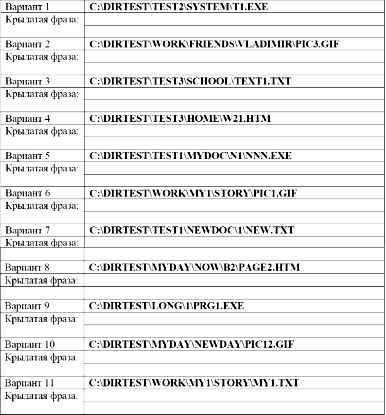

Задание 3. Пары
2. Определите, каким может, а каким не может быть имя файла.
3. После выполнения задания щелкните мышью на кнопке Перепроверить решение, покажите результат учителю.

Задание 4. Работа с файлами
1. Перейдите в каталог ФАЙЛЫ, предварительно необходимо скачать архив ФАЙЛЫ.zip к себе в папку.
2. Упорядочивая файлы по имени, типу или размеру ответьте на следующие вопросы:
3. Удалите из каталога ФАЙЛЫ все файлы, имеющие расширение ТХТ.
4. Переименуйте файлы с произведениями А.П. Чехова (всего 10 файлов), указав в новом имени порядковый номер и фамилию автора (например, 1Чехов.doc)

Задание 5. Создание дерева каталогов
1. В каталоге ФАЙЛЫ создайте дерево каталогов следующей структуры:
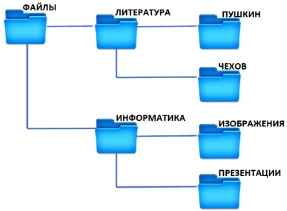
2. В подкаталоги ПУШКИН, ЧЕХОВ, ИЗОБРАЖЕНИЯ, ПРЕЗЕНТАЦИИ переместите соответствующие файлы из каталога ФАЙЛЫ.
3. Определите размер всех графических файлов, содержащихся в подкаталоге ЛИТЕРАТУРА.
4. Заархивируйте содержимое каталога ИНФОРМАТИКА; полученный архив разместите в каталоге ФАЙЛЫ.

Теперь вы умеете:
• извлекать файлы из архива и создавать архивы;
• находить файл по его полному имени;
• выполнять сортировку файлов по имени, типу и размеру;
• создавать дерево каталогов;
• удалять, копировать и перемещать файлы.
Читайте также:

